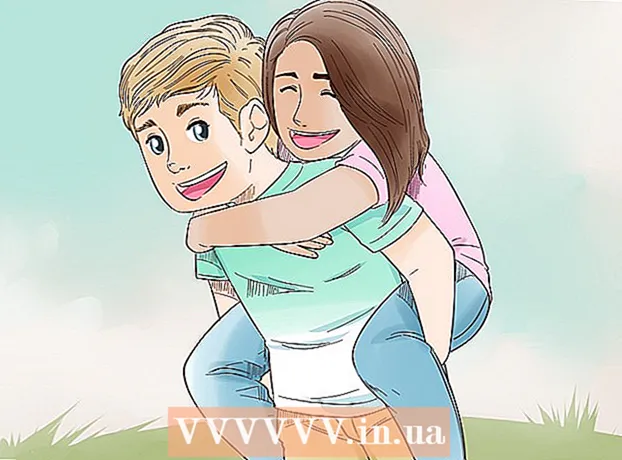Autor:
Carl Weaver
Dátum Stvorenia:
26 Február 2021
Dátum Aktualizácie:
2 V Júli 2024

Obsah
Zariadenia Bluetooth získavajú na popularite, pretože v mnohých krajinách je nezákonné viesť a držať telefón súčasne a pretože technológia Bluetooth uľahčuje výmenu údajov. Medzi zariadenia Bluetooth patria ďalšie smartfóny, náhlavné súpravy, počítače, reproduktory, klávesnice a náramky. Dnes sú dokonca aj autá vybavené modulmi Bluetooth. Spárovanie (prepojenie) zariadenia Bluetooth s telefónom iPhone je pomerne jednoduchý proces.
Kroky
Časť 1 z 2: Spárovanie iPhone so zariadením Bluetooth
 1 Uistite sa, že sú vaše zariadenia Bluetooth a váš iPhone v dosahu. Technológia Bluetooth je účinná v okruhu 10 m, čo znamená, že sa zariadenie a smartfón musia nachádzať v tejto vzdialenosti. Na začiatku procesu párovania sa uistite, že sú blízko seba.
1 Uistite sa, že sú vaše zariadenia Bluetooth a váš iPhone v dosahu. Technológia Bluetooth je účinná v okruhu 10 m, čo znamená, že sa zariadenie a smartfón musia nachádzať v tejto vzdialenosti. Na začiatku procesu párovania sa uistite, že sú blízko seba.  2 Zapnite zariadenie Bluetooth. Ak sa Bluetooth neaktivuje automaticky po zapnutí zariadenia, vyhľadajte nastavenia, kde ho môžete zapnúť.
2 Zapnite zariadenie Bluetooth. Ak sa Bluetooth neaktivuje automaticky po zapnutí zariadenia, vyhľadajte nastavenia, kde ho môžete zapnúť. - Možno je Bluetooth zapnutý tlačidlom alebo prepínačom. Preto zariadenie starostlivo skontrolujte.
- Ak chcete k svojmu smartfónu pripojiť ďalší smartfón alebo počítač, otvorte nastavenia zariadenia a nájdite v nich sekciu „Bluetooth“ na aktiváciu tejto technológie.
- Uistite sa, že batéria zariadenia Bluetooth je úplne nabitá alebo sú vložené nové batérie. Ak sa zariadenie počas procesu párovania vypne, nebudete ho môcť pripojiť k svojmu smartfónu.
 3 Prepnite zariadenie do režimu párovania. Ak zariadenie nemožno prepnúť do tohto režimu, nájdite spôsob, ako ho „zviditeľniť“ vo svojom smartfóne.
3 Prepnite zariadenie do režimu párovania. Ak zariadenie nemožno prepnúť do tohto režimu, nájdite spôsob, ako ho „zviditeľniť“ vo svojom smartfóne. - „Zistiteľné“ zariadenie Bluetooth je zariadenie, ktoré rozpoznávajú ostatné zariadenia a je možné ho s nimi spárovať. Ak vo svojom smartfóne spustíte vyhľadávanie dostupných zariadení Bluetooth, v zozname dostupných zariadení sa zobrazia „viditeľné“ zariadenia.
- Ak sa technológia Bluetooth automaticky aktivuje pri zapnutí zariadenia, nemusíte hľadať žiadne ďalšie nastavenia.
 4 Odomknutím iPhone otvoríte nastavenia smartfónu.
4 Odomknutím iPhone otvoríte nastavenia smartfónu.- Stlačte tlačidlo Domov a priložte naň palec, aby váš smartphone naskenoval odtlačok prsta.
- Alebo stlačte tlačidlo Domov a zadajte svoje štvorciferné heslo.
 5 Otvorte aplikáciu Nastavenia. Ak to chcete urobiť, kliknite na ikonu sivého ozubeného kolieska.
5 Otvorte aplikáciu Nastavenia. Ak to chcete urobiť, kliknite na ikonu sivého ozubeného kolieska.  6 V otvorených nastaveniach smartfónu kliknite na „Bluetooth“ (v hornej časti zoznamu v blízkosti „Wi-Fi“ a „Offline režim“). Otvoria sa nastavenia Bluetooth.
6 V otvorených nastaveniach smartfónu kliknite na „Bluetooth“ (v hornej časti zoznamu v blízkosti „Wi-Fi“ a „Offline režim“). Otvoria sa nastavenia Bluetooth.  7 Posunutím posúvača aktivujte Bluetooth. Pozadie posúvača sa zmení na zelené.
7 Posunutím posúvača aktivujte Bluetooth. Pozadie posúvača sa zmení na zelené. - Na obrazovke sa môže objaviť symbol načítania (kruh s čiarkami na obvode).
- Po aktivácii Bluetooth sa vám pod posúvačom zobrazí správa „Teraz zistiteľné ako používateľské meno iPhone>“.
 8 Nájdite svoje zariadenie Bluetooth v zozname Zariadenia. Po zapnutí Bluetooth bude iPhone automaticky vyhľadávať zariadenia Bluetooth v blízkosti. Nájdite svoje zariadenie v zozname dostupných zariadení Bluetooth.
8 Nájdite svoje zariadenie Bluetooth v zozname Zariadenia. Po zapnutí Bluetooth bude iPhone automaticky vyhľadávať zariadenia Bluetooth v blízkosti. Nájdite svoje zariadenie v zozname dostupných zariadení Bluetooth. - Vaše zariadenie Bluetooth nemusí byť jediným dostupným zariadením v zozname. V takom prípade v zozname vyhľadajte názov svojho zariadenia a možno aj jeho model.
 9 Párovanie iPhone so zariadením Bluetooth. Ak to chcete urobiť, kliknite na svoje zariadenie v zozname dostupných zariadení Bluetooth.
9 Párovanie iPhone so zariadením Bluetooth. Ak to chcete urobiť, kliknite na svoje zariadenie v zozname dostupných zariadení Bluetooth. - Môžete byť vyzvaní na zadanie hesla. Predvolené heslá sú kombinácie 0000, 1111 a 1234. Ak tieto kombinácie nefungujú, prečítajte si dokumentáciu k zariadeniu. V niektorých prípadoch zadajte heslo sami (najmä pri pripájaní smartfónu k počítaču).
- Na obrazovke sa zobrazí upozornenie, že zariadenie Bluetooth je pripojené k vášmu smartfónu.
 10 Keď používate smartphone a pripojené zariadenie, držte ich blízko seba. Ak váš smartphone alebo zariadenie Bluetooth opustí účinný dosah Bluetooth, budete ho musieť znova pripojiť k zariadeniu iPhone.
10 Keď používate smartphone a pripojené zariadenie, držte ich blízko seba. Ak váš smartphone alebo zariadenie Bluetooth opustí účinný dosah Bluetooth, budete ho musieť znova pripojiť k zariadeniu iPhone. - Po prvom spárovaní smartfónu a zariadenia sa pri každom zapnutí Bluetooth na zariadení iPhone automaticky zobrazí v zozname dostupných zariadení Bluetooth. To znamená, že nebudete musieť začať proces párovania od začiatku (pokiaľ tomuto zariadeniu nezakážete pripojenie k vášmu smartfónu).
Časť 2 z 2: Riešenie problémov
 1 Váš model iPhone nemusí mať modul Bluetooth. Staršie telefóny iPhone nepodporujú technológiu Bluetooth. Bluetooth je k dispozícii pre iPhone 4 a novší.
1 Váš model iPhone nemusí mať modul Bluetooth. Staršie telefóny iPhone nepodporujú technológiu Bluetooth. Bluetooth je k dispozícii pre iPhone 4 a novší.  2 Reštartujte zariadenie Bluetooth. Možno ste ho zapli potom, ako smartphone začal hľadať dostupné zariadenia Bluetooth. Alebo vaše zariadenie Bluetooth nefunguje správne.
2 Reštartujte zariadenie Bluetooth. Možno ste ho zapli potom, ako smartphone začal hľadať dostupné zariadenia Bluetooth. Alebo vaše zariadenie Bluetooth nefunguje správne.  3 Reštartujte svoj iPhone. Možno problém s párovaním týchto dvoch zariadení súvisí so smartfónom.
3 Reštartujte svoj iPhone. Možno problém s párovaním týchto dvoch zariadení súvisí so smartfónom.  4 Aktualizujte svoj systém iOS. Zastaraný systém niekedy znemožňuje pripojenie zariadenia Bluetooth k smartfónu.
4 Aktualizujte svoj systém iOS. Zastaraný systém niekedy znemožňuje pripojenie zariadenia Bluetooth k smartfónu. - Zálohujte si iPhone a uložte ho na iCloud alebo iTunes. Pripojte svoj smartphone k zdroju napájania. Potom pripojte svoj iPhone k Wi-Fi. Otvorte aplikáciu Nastavenia a klepnite na Všeobecné. Potom kliknite na „Aktualizácia softvéru“. Ak sú k dispozícii nové aktualizácie, kliknite na „Prevziať a nainštalovať“ a zadajte heslo.Po dokončení procesu inštalácie aktualizácie sa iPhone reštartuje. Teraz nastavte svoj smartphone. Teraz skúste pripojiť svoje zariadenie bluetooth k vášmu iPhone.
 5 Odpojte zariadenie Bluetooth od smartfónu a znova ho pripojte. Ak to chcete urobiť, v nastaveniach Bluetooth (v iPhone) kliknite na „Zabudnúť na toto zariadenie“ a spustite proces zisťovania dostupných zariadení Bluetooth. Potom pripojte svoje zariadenie bluetooth k smartfónu.
5 Odpojte zariadenie Bluetooth od smartfónu a znova ho pripojte. Ak to chcete urobiť, v nastaveniach Bluetooth (v iPhone) kliknite na „Zabudnúť na toto zariadenie“ a spustite proces zisťovania dostupných zariadení Bluetooth. Potom pripojte svoje zariadenie bluetooth k smartfónu.
Tipy
- Uistite sa, že zariadenie, ktoré chcete pripojiť k svojmu smartfónu, má technológiu Bluetooth. Ak kupujete zariadenie na pripojenie k svojmu iPhone, dvakrát skontrolujte, či zariadenie podporuje Bluetooth.
- V dokumentácii k svojmu zariadeniu zistíte, ako ho spárovať s inými zariadeniami, ako je napríklad iPhone.